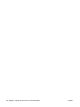HP LaserJet P2010 Series - User Guide
Problemen met netwerkinstellingen oplossen
Voer de volgende procedure uit als de computer het apparaat niet kan vinden in het netwerk:
1. Controleer of de kabels goed zijn aangesloten. Controleer alle volgende aansluitingen:
●
Netsnoeren
●
Kabels tussen het apparaat en de hub of switch
●
Kabels tussen de hub of schakelaar en de computer
●
Kabels van en naar de modem of de internetverbinding, indien van toepassing
2. Controleer of de netwerkverbindingen van de computer goed functioneren (alleen Windows):
●
Dubbelklik op Mijn netwerklocaties of Netwerkomgeving op het bureaublad van Windows.
●
Klik op de snelkoppeling Volledig netwerk.
●
Klik op de snelkoppeling Volledige inhoud.
●
Dubbelklik op een van de pictogrammen voor het netwerk en controleer of er een of meer
apparaten worden vermeld.
3. Controleer of de netwerkverbinding actief is:
●
Controleer het netwerklampje op de RJ 45-netwerkaansluiting aan de achterzijde van het
apparaat.
●
Wanneer een van deze lampjes blijft branden, is het apparaat verbonden met het netwerk.
●
Wanneer beide netwerklampjes uit zijn, controleert u de kabelverbindingen van het apparaat
naar de gateway, switch of hub en kijkt u of deze goed zijn aangesloten.
●
Als de aansluitingen goed zijn, schakelt u het apparaat gedurende ten minste 10 seconden
uit en vervolgens weer in.
4. Druk een configuratiepagina af. Raadpleeg
Configuratiepagina op pagina 44.
●
Controleer op de netwerkconfiguratiepagina of er een IP-adres aan het apparaat is
toegewezen. Het adres mag niet uit alleen nullen bestaan.
●
Als de netwerkconfiguratiepagina geen geldig IP-adres bevat, herstelt u de
fabrieksinstellingen van de interne netwerkpoort van HP door de printer uit te schakelen en
10 seconden lang op de knoppen Start en Annuleren te drukken terwijl u de printer weer
inschakelt.
Als de Start-, Klaar- en Attentielampjes elkaar niet langer afwisselen, keert het apparaat terug
naar de status Klaar en zijn de fabrieksinstellingen hersteld.
●
Twee minuten nadat het apparaat de status Klaar heeft bereikt, drukt u opnieuw een
configuratiepagina af en controleert u of er een geldig IP-adres aan het apparaat is toegekend.
●
Neem contact op met HP ondersteuning als het IP-adres nog steeds alleen uit nullen bestaat.
Raadpleeg
HP klantenondersteuning op pagina 107.
96 Hoofdstuk 9 Problemen oplossen NLWW